每个人都想享受 windows 11,许多用户抱怨收到错误消息,说this pc can’t run windows 11 error while检查他们的 pc 是否兼容。
可悲的是,即使对于真正遵守microsoft要求的最低系统要求的机器,也会发生这种情况。
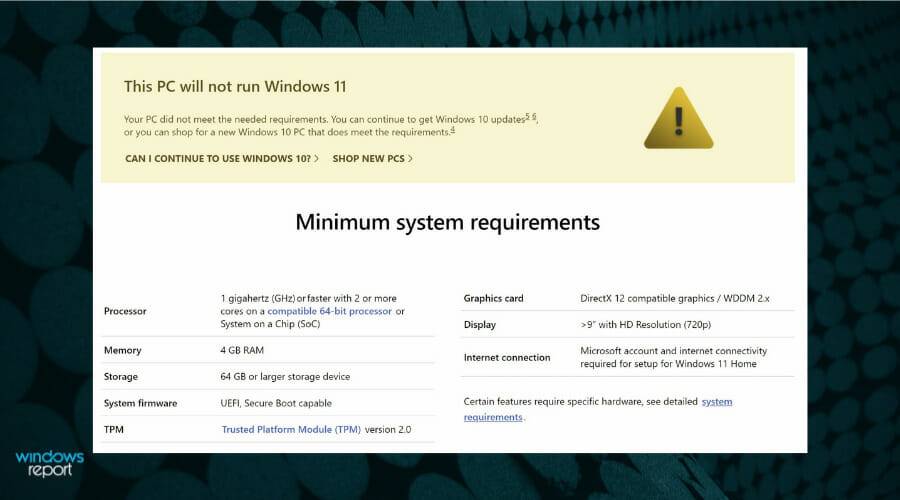
当您在microsoft 的官方系统要求页面上实际使用您的机器进行浏览时,该错误消息还会显示为this pc will not run windows 11 after scan .
我们也在尖端的戴尔 xps 17 机器上进行了检查,具有怪物系统要求,我们可以说报告是有效的。
尽管 pc 具有强大的硬件规格来移山,但 pc 健康检查应用程序表示 windows 11 不兼容。
问题很少出在机器本身的硬件上,而更多地在于主板上存在 2.0 和需要启用的 设置,称为安全启动。
如何检查您的 pc 是否已准备好安装 windows 11?
- 下载 pc 健康检查应用程序。
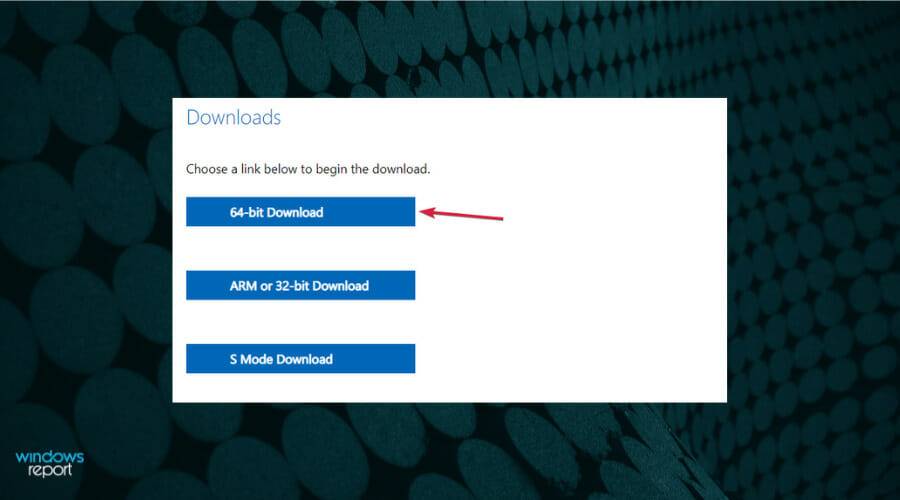
- 运行下载的文件,该文件将安装pc health check应用程序。
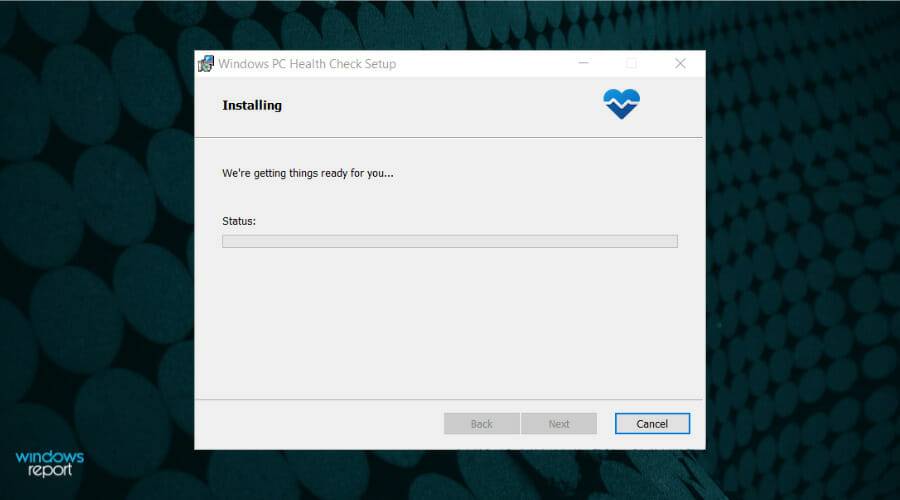
- 安装完成后,单击完成以打开应用程序。
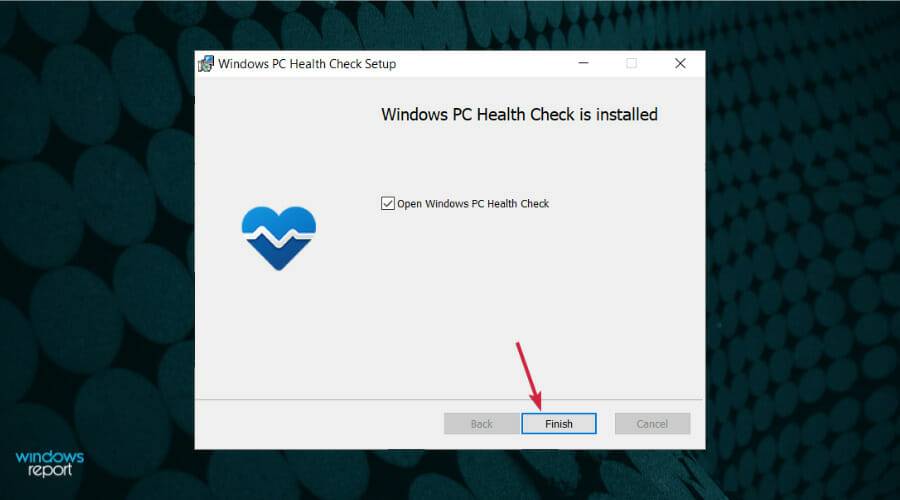
- 现在单击立即检查按钮。
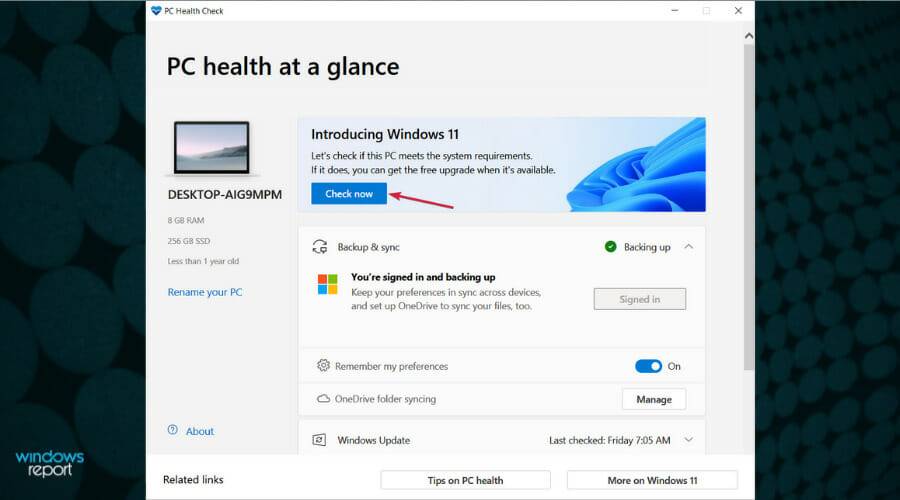
- 希望您会收到一条消息,指出此 pc 满足 windows 11 要求。您现在可以单击查看所有结果或设备规格以查看哪些已安装的应用程序也与新操作系统兼容。
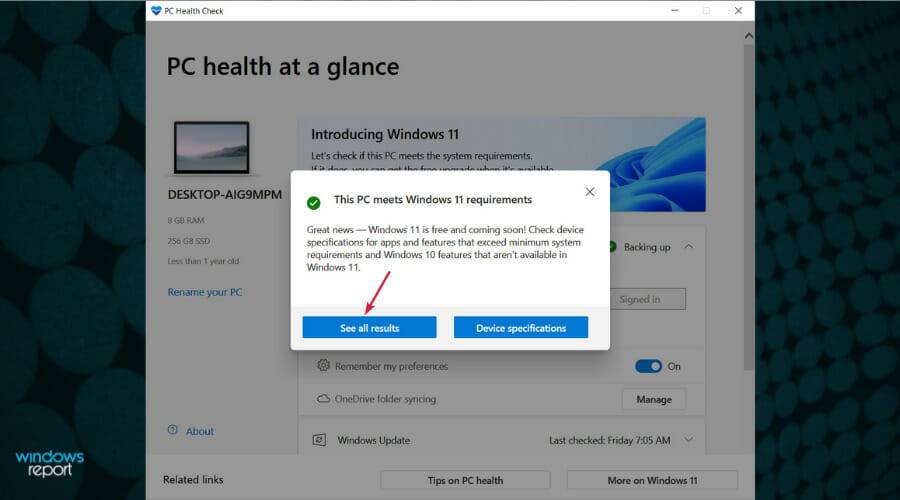
不幸的是,您也可以从 pc 健康检查应用程序中看到这条重要消息,只是为了在您实际尝试安装操作系统时收到您的 pc 尚未准备就绪的坏消息。
这就是为什么我们准备了一些人生就是博尊龙凯时的解决方案来绕过兼容性问题并尽快安装windows 11。
我如何修复错误说这台电脑不会运行 windows 11?
1.检查你的电脑是否有tpm 2.0芯片
1.1 启动可信平台模块控制台
- 按windows r键开始运行,键入tpm.msc,然后按enter或单击ok。
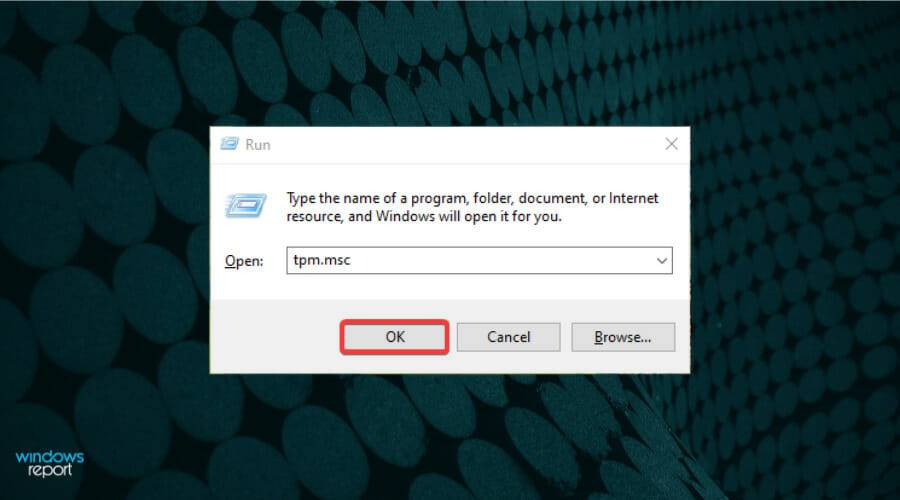
- 在tpm 制造商信息屏幕中,检查specification version的值。这应该等于2.0,如我们的截图所示。
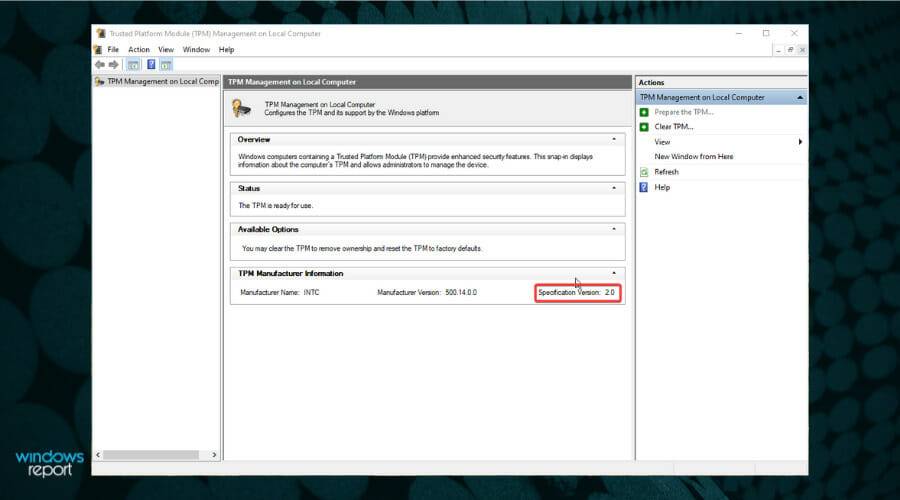
- 如果您收到一条错误消息,提示未找到兼容 tpm消息,则说明 tpm 芯片在您的主板上不可用,或者实际上已在 bios 中禁用。
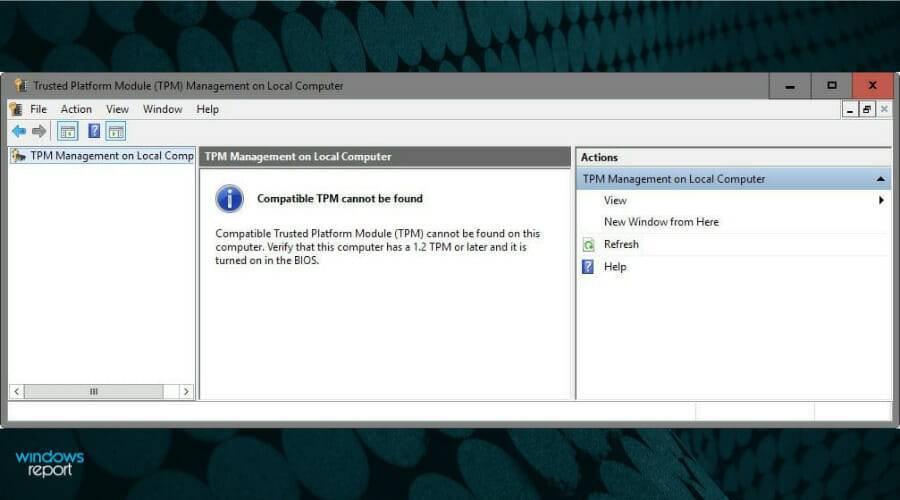
因此,您还不知道您的 pc 是否具有 tpm 2.0 芯片。要确定,您需要在您的 bios 上检查并激活 tpm 支持。
1.2. 进入 bios 并启用 tpm 支持
- 重新启动您的 pc 并进入 bios。通常,您需要在 windows 启动之前按键盘上的f(功能)或del键,但每个制造商的情况都不同。在这方面检查您的手册。
- 现在,转到bios 上的高级选项,找到tpm 支持选项并启用它。
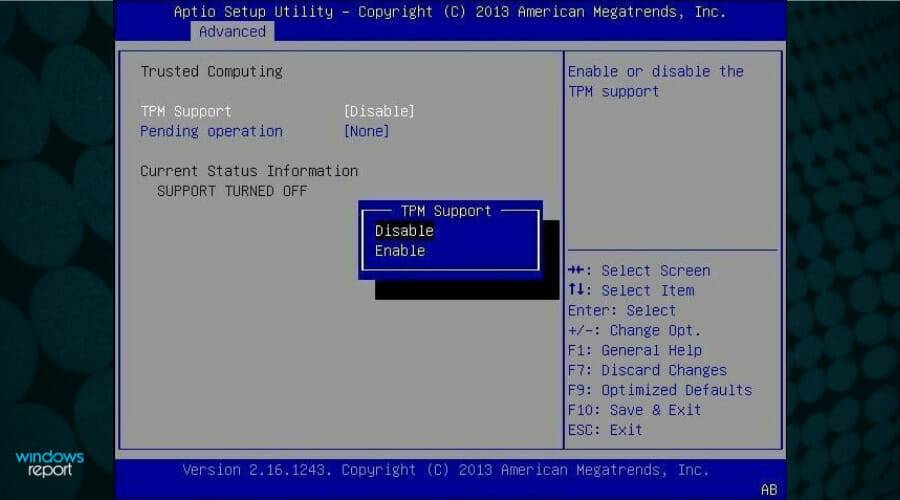
- 保存并退出 bios。您通常可以通过按f10键来执行此操作,但对于您的 pc 而言可能会有所不同。
如果您没有找到任何与 tpm 相关的选项,则表示您的 pc 没有 tpm 2.0 芯片。您仍然可以避免 tpm 检查,因此请按照我们的教程中的步骤操作,了解如何在没有 tpm 的情况下安装 windows 11。
2.下载并更改appraiserres.dll文件
- 首先,从microsoft 专用页面获取 windows 10 和 windows 11 iso 文件。
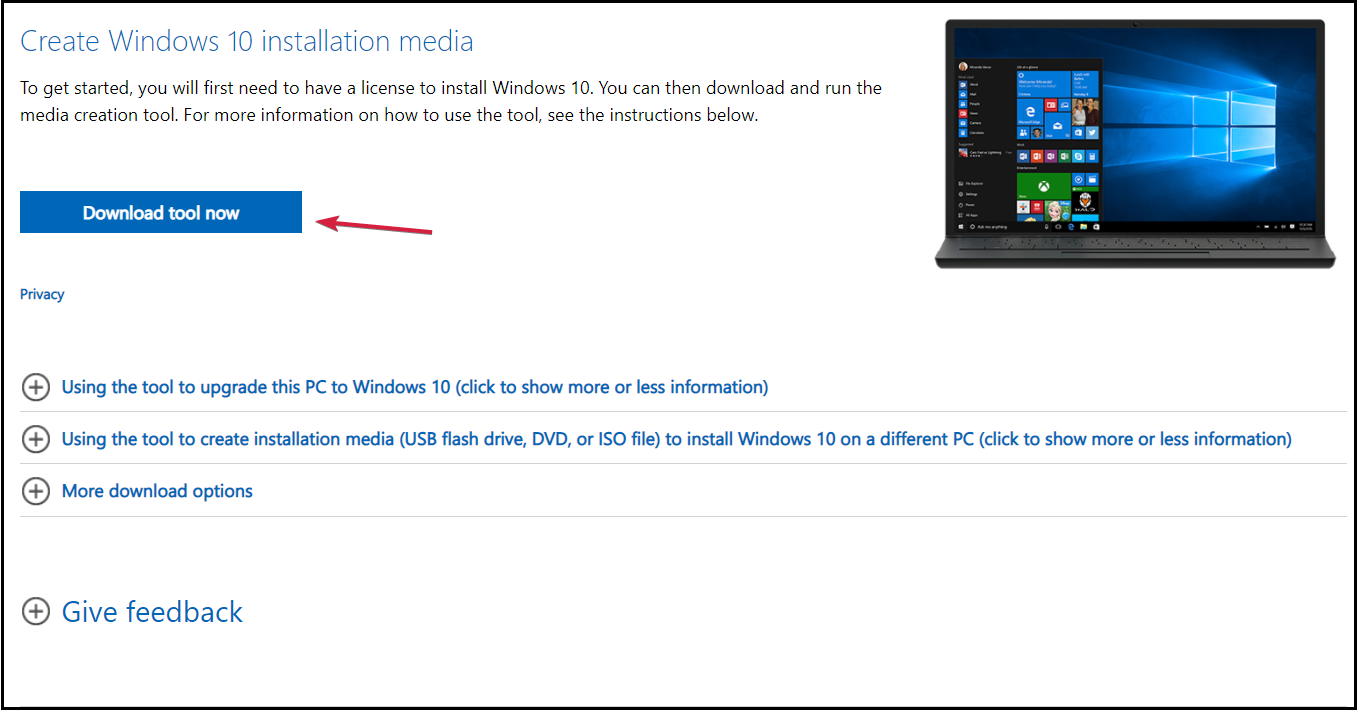
- 在 windows 10 工具包中查找appraiserres.dll文件,右键单击它,然后选择copy。
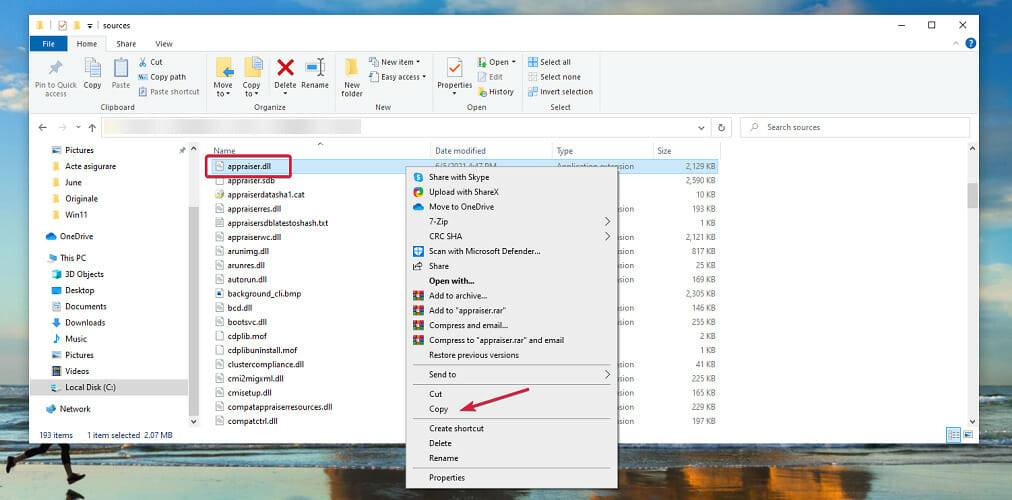
- 挂载 windows 11 iso。

- 安装或解压 iso 后,转到 sources 文件夹并删除文件夹内的appraiserres.dll文件。
- 现在,将从 windows 10 工具包中复制的appraiserres.dll文件粘贴到windows 11 sources文件夹中。
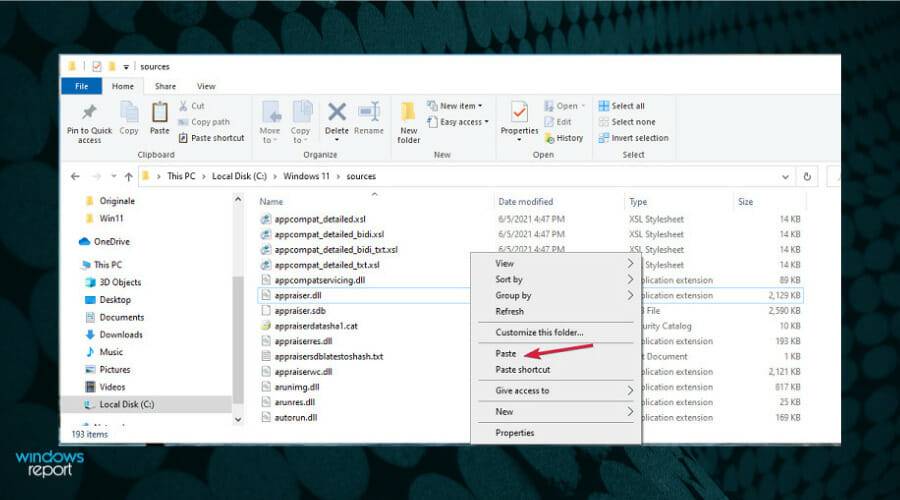
- 再次尝试在您的 pc 上安装 windows 11。
windows 10 操作系统不会检查计算机是否具有 tpm 2.0 芯片,因此基本上,通过将文件替换为 windows 11 中的文件,您可以强制它绕过此过程。
3.检查是否启用了安全启动
- 在 windows 启动之前,根据您的 pc 手册,通过按f或del键重新启动 pc 并进入 bios 。
- 在 bios 菜单中搜索以找到secure boot选项的位置并将其打开。您通常可以在安全设置下找到它,但每个 bios 都不同。
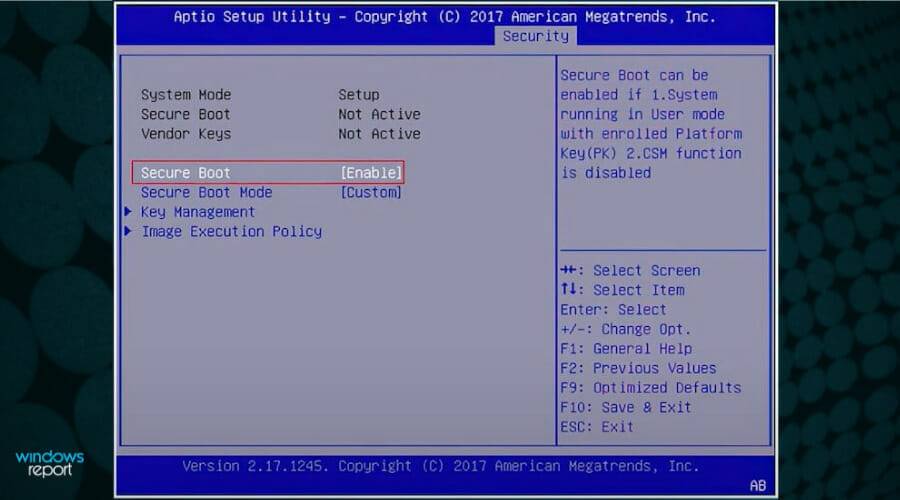
微软声称 windows 11 需要一台支持安全启动的机器,但实际上,这个功能需要打开。没那么简单吧?
在该过程结束时,您可以再次使用 pc 健康检查实用程序进行检查,您现在应该会收到一条确认消息。
如果我仍然收到这台电脑不符合要求怎么办?
不幸的是,除了我们在本文开头谈到的误报消息外,还有可能获得误报消息。
这意味着您的 pc 满足升级到 windows 11 的所有要求,但是当您访问windows 更新部分时,您会看到无法升级的消息。
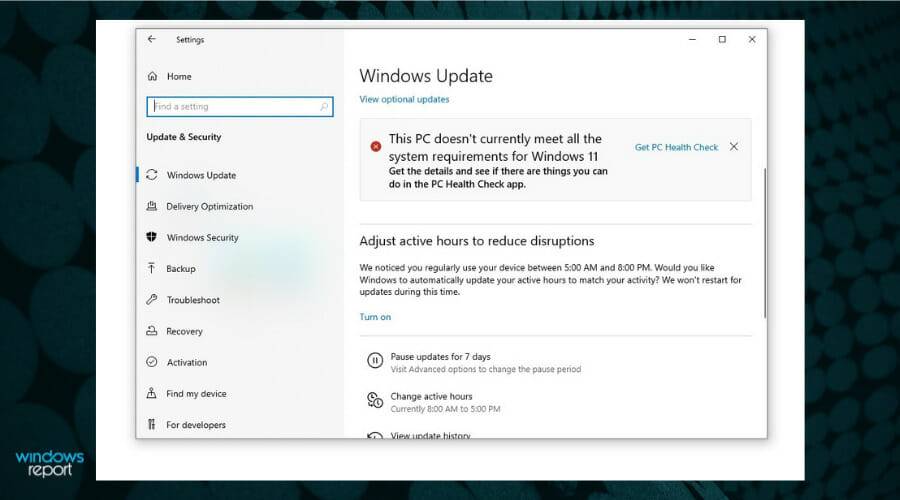
完整的消息说这台电脑当前不满足 windows 11 的所有系统要求。获取详细信息,看看是否有您可以在 pc 健康检查应用程序中执行的操作。
虽然 microsoft 正在为此问题寻找人生就是博尊龙凯时的解决方案,但您仍然可以使用 iso 文件或windows 11 安装助手升级到 windows 11 。
但是,由于未检测到操作系统,您可能会陷入系统无法启动的混乱状态。
在这种情况下,您需要使用磁盘转换器将磁盘从主引导记录 (mbr) 切换到 guid 分区表 (gpt) 分区样式,而无需修改或删除磁盘上的数据。
尽管它说您不会丢失任何数据,但我们强烈建议您在此之前创建数据备份。但是,在您将磁盘转换为 gpt 后,请在引导前从 bios禁用legacy或csm引导。
原创文章,作者:校长,如若转载,请注明出处:https://www.yundongfang.com/yun74146.html
 微信扫一扫不于多少!
微信扫一扫不于多少!  支付宝扫一扫礼轻情意重
支付宝扫一扫礼轻情意重